È possibile creare i propri QR Code Business Cards caricando i dati di contatto attraverso l'API Business Card e impostando i parametri opzionali.
Creare biglietti da visita
È possibile utilizzare una richiesta POST al seguente endpoint API con la propria chiave API segreta.
https://<DOMAIN>/user/bulk/vcard/upload?secretkey=<SECRET_KEY>
Parametri opzionali
tipo di carta
Aggiungere il parametro opzionale vcard-type con il valore vcard se si desidera creare QR Code vcard statici invece di QR Code Business Card.
cartellaidqr e cartellaidlp
Aggiungi il parametro opzionale folderidqr o folderidlp con l'id della cartella se vuoi spostare la vcard QR Codes o QR Code Business Card in una cartella specifica. L'id di una cartella viene visualizzato quando si fa clic sulla cartella e si cerca l'id nella barra degli indirizzi del browser.
businesscardid
Aggiungi il parametro opzionale businesscardid con il valore di una vanity url di un biglietto da visita esistente. Il logo aziendale e il CSS personalizzato verranno applicati ai biglietti da visita caricati. Questo funziona solo se si crea un biglietto da visita con codice QR. Non funziona con i QR Code vcard.
utf8
Aggiungere il parametro opzionale utf8 e impostarlo a 1 per codificare UTF il file caricato se si verificano errori di codifica.
Modifica biglietti da visita
È possibile modificare i campi di un biglietto da visita passando il nome del campo come parametro chiave con un nuovo valore.
https://<DOMAIN>/api/businesscard/edit?secretkey=<SECRET_KEY>&code=<CODE>&key=<KEY>&value=<VALUE>
Per ottenere un elenco di tutti i campi, lasciare vuoto il parametro chiave. Il parametro codice deve contenere un URL abbreviato di un biglietto da visita.
Cliente di riposo avanzato
- Impostare Metodo su POST
- Copiare API URL da sopra nel campo URL della richiesta
- Selezionare Body settings
- Scegliere multi/form-data come tipo di contenuto
- Aggiungere un parametro con il nome del campo file
- Scegliere un file .csv o .vcf (scaricare esempio di csv, esempio VCF singolo, esempio VCF combinato)
- Premere il tasto INVIA per simulare la richiesta
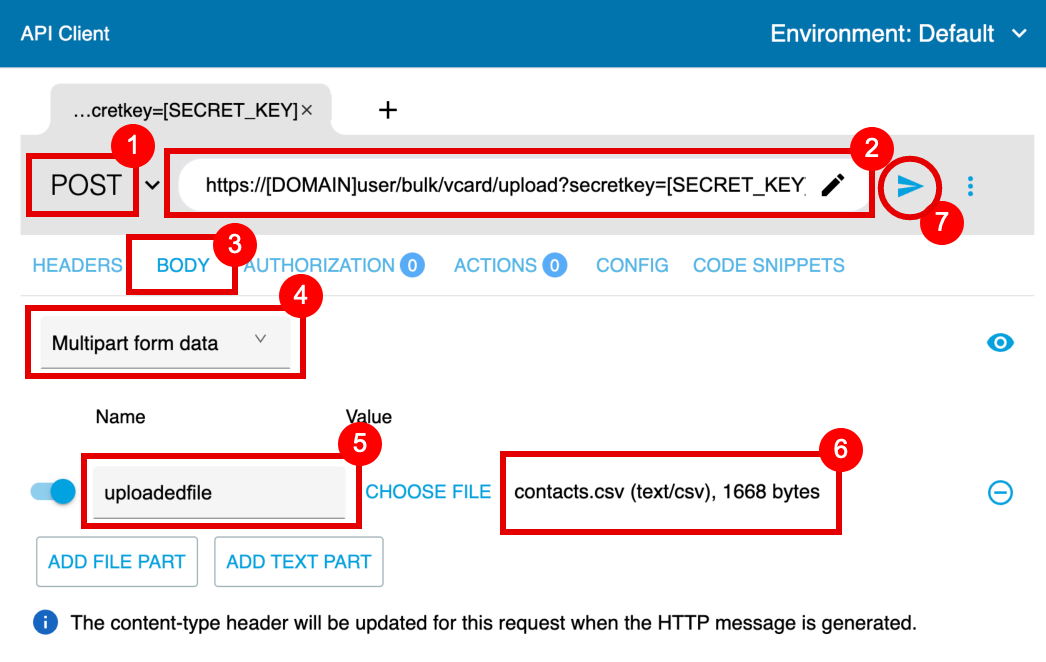 Configurazione del client REST avanzato
Configurazione del client REST avanzato